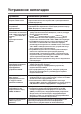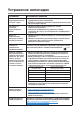Users Guide
12
Устранение
неполадок
Проблема Возможные
решения
Проблемы
с
производительность
ю
видео
/
аудио
•
Проверьте
и
обновите
BIOS
ПК
,
графический
драйвер
и
аудиодрайвер
до
более
новой
версии
.
•
Проверьте
и
обновите
прошивку
и
драйвер
Thunderbolt
для
ПК
до
последней
версии
.
Нет
видео
на
мониторе
,
подключенном
к
DA310
•
Проверьте
видео
кабели
и
убедитесь
,
что
они
подключены
правильно
.
•
Отключите
периферийное
устройство
от
DA310,
подождите
10
секунд
,
затем
подключите
периферийное
устройство
.
Видео
на
подключенном
мониторе
искажено
или
имеет
пиксели
•
Проверьте
видео
кабели
и
убедитесь
,
что
они
подключены
правильно
.
•
Проверьте
и
обновите
разрешение
видео
,
выбрав
Панель
управления
>
Все
элементы
панели
управления
>
Дисплей
>
Разрешение
экрана
.
Видео
на
подключенном
мониторе
не
отображается
в
расширенном
режиме
Измените настройку в разделе Панель управления > Все
элементы панели управления > Дисплей > Разрешение экрана.
Переключайте режимы, нажимая клавиши Windows
+ P.
DA310
не
заряжает
ваш
компьютер
или
заряжает
компьютер
медленно
.
Вы
также
можете
увидеть
желтый
треугольник
с
восклицательным
знаком
на
значке
состояния
батареи
• DA310
поддерживает
сквозную
передачу
максимальной
мощности
90
Вт
.
Минимальные
требования
к
мощности
для
зарядки
зависят
от
платформы
.
• DA310
резервирует
15
Вт
,
поэтому
ваша
система
получает
на
15
Вт
меньше
энергии
от
источника
питания
.
Из
-
за
этого
вы
можете
увидеть
сообщение
/
значок
медленной
зарядки
.
•
Рекомендуется
подключать
адаптер
питания
к
ПК
напрямую
.
В
качестве
альтернативы
вы
можете
подключить
к
DA310
адаптер
питания
USB-C
с
более
высокой
мощностью
.
DA310
с
подключенным
питанием
USB-C
Подача
питания
на
ПК
(
сквозная
через
DA310)
130
ватт
90
ватт
90
ватт
75
ватт
65
ватт
50
ватт
45
ватт
30
ватт
< 45
ватт Нет
зарядки
Ваш
компьютер
может
заряжаться
медленнее
или
не
заряжаться
в
зависимости
от
требований
к
мощности
или
нагрузки
вашего
ПК
.
Обновите
BIOS
вашей
системы
и
прошивку
DA310
•
Обновите
BIOS,
графику
и
драйверы
вашей
системы
.
с
:
https://www.dell.com/support/drivers
•
Обновите
прошивку
DA310 FW
с
:
https://www.dell.com/support/drivers
Перед
обновлением
прошивки
необходимо
подключить
DA310
к
компьютеру
.
Dell Display Manager
(DDM)
не
работает
Проверьте
/
обновите
системный
BIOS /
графический
драйвер
и
установите
приложение
монитора
Dell Display Manager (DDM).
https://www.dell.com/support/home/drivers/
driversdetails/?driverid=6WGWY